कई अवसरों पर हमारे पास हमारे कंप्यूटर के विभिन्न डिस्क स्थानों द्वारा वितरित की गई तस्वीरों की एक बड़ी संख्या होती है। हालांकि, कभी-कभी, कुछ ऐसा जो सामान्य होना चाहिए, हमें इस सभी सामग्री को अधिक कार्यात्मक तरीके से व्यवस्थित करने की आवश्यकता है। ऐसे कार्यक्रम हैं जो हमारी बहुत मदद करेंगे, जैसे एडोब Lightroom.
यह कई अनुप्रयोगों में से एक है जो सॉफ्टवेयर की दिग्गज कंपनी Adobe हमें प्रस्तुत करता है और इसे लोकप्रिय के लिए एक सरल विकल्प के रूप में माना जा सकता है। फ़ोटोशॉप। और यह वह है लाइटरूम क्लासिक हमें अच्छी संख्या में एकीकृत कार्य प्रदान करता है जो हमें इन फोटोग्राफिक फाइलों के साथ विभिन्न कार्य करने की अनुमति देगा। इस तरह, इस तरह का कार्यक्रम हमें कुछ दिलचस्प संपादन कार्यों के साथ प्रस्तुत करता है जो विशेष रूप से गैर-पेशेवर उपयोगकर्ताओं के लिए इंगित किए जाते हैं। अधिक उन्नत परिणामों की तलाश करने वाले उपरोक्त फ़ोटोशॉप का उपयोग कर सकते हैं।

लेकिन साथ ही यह जानने योग्य है कि हम जिस एप्लिकेशन के बारे में आपको बता रहे हैं, वह भी हमारी मदद करने पर केंद्रित है इस विशिष्ट सामग्री को व्यवस्थित और साझा करना . इस सब के लिए, यह हमें अच्छी संख्या में फ़ंक्शंस और सुविधाएँ प्रदान करता है, जिनका हम अपने द्वारा बनाए जा रहे पुस्तकालयों के माध्यम से लाभ उठाते हैं। उसी समय और यह अन्यथा कैसे हो सकता है, लाइटरूम हमें व्यवस्थित करने के लिए विभिन्न फिल्टर और विधियों का उपयोग करने की संभावना देता है और ग्राफिक सामग्री का पता लगाएं .
इसके अलावा, एक बार जब हम पुस्तकालय बना लेते हैं और संबंधित फाइलें जोड़ लेते हैं, तो हम उन्हें सुधारने के लिए कुछ बुनियादी समायोजन भी कर सकते हैं। यह भी जानने योग्य है कि यहाँ से हम अपनी छवियों के लिए विभिन्न स्तर या वर्गीकरण स्थापित कर सकते हैं और इस प्रकार एक को दूसरे से अलग कर सकते हैं। संक्षेप में, हमारी फोटो फाइलों को व्यवस्थित करने के लिए हमारे पास कई पैरामीटर होंगे।
अपनी छवियों को टैग करने के लिए लाइटरूम की मानचित्र सुविधा का उपयोग करें
शायद सबसे दिलचस्प और आकर्षक विशेषताओं में से एक जो हम यहां पा सकते हैं वह तथाकथित है नक्शा . इस प्रकार के अधिकांश कार्यक्रम हमें अपनी फाइलों को उनके आधार पर व्यवस्थित करने की पेशकश करते हैं निर्माण की तारीख , लेखक , सामग्री, आकार, प्रारूप , आदि। साथ ही, पृष्ठभूमि में इन फ़ाइलों में शामिल मेटाडेटा हमें अन्य तत्वों के आधार पर छवियों को व्यवस्थित करने की अनुमति देता है।
इस विशेष मामले में हम पर ध्यान केंद्रित करने जा रहे हैं Map . नामक फ़ंक्शन . आपको इसकी उपयोगिता का अंदाजा लगाने के लिए कहें कि यह हमें इसके साथ काम करने की अनुमति देगा सटीक स्थान के अनुरूप मेटाडेटा जहां हम स्क्रीनशॉट लेते हैं। वास्तव में, Adobe Lightroom ही हमें हमारी छवियों को लेबल करने के लिए सीधे एप्लिकेशन से ही Google मानचित्र का उपयोग करने की पेशकश करता है।
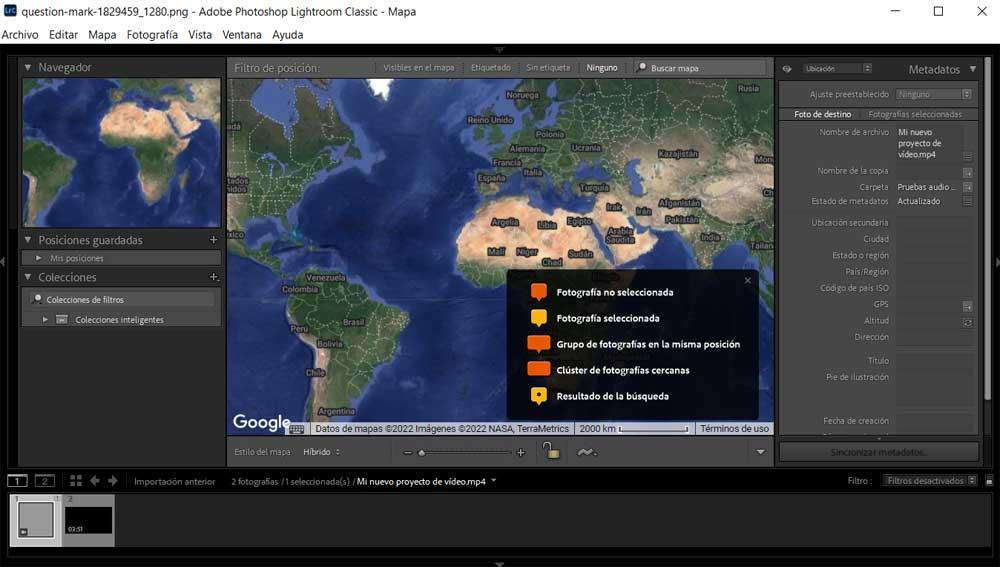
इसके अलावा, एक बार जब हम स्क्रीन पर कार्यक्षमता लोड कर लेते हैं, तो हम उस सामग्री का चयन कर सकते हैं जिसमें हम चाहते हैं एक निश्चित स्थान निर्दिष्ट करने के लिए . इससे हमारे लिए इस संबंध में छवियों को व्यवस्थित करना बहुत आसान हो जाता है। तो हम एक पूरी लाइब्रेरी, तस्वीरों का एक चुनिंदा समूह, या व्यक्तिगत रूप से एक चुन सकते हैं। साथ ही, इनमें से प्रत्येक फाइल में स्थिति से संबंधित नए मेटाडेटा को पेश करने की संभावना है।
लेकिन जैसा कि हमने कभी-कभी चर्चा की है, हमें इस व्यक्तिगत जानकारी के उपयोग को मुख्य रूप से सीमित करना चाहिए सुरक्षा को ध्यान में रखते हुए . और छवि में अपना बहुत अधिक डेटा जोड़ने की अनुशंसा नहीं की जाती है मेटाडेटा अगर यह दूसरे हाथों में पड़ता है।
